Export D'assemblée Générale / Récupération d'AG ImmAG
![]()
Ce menu permet de transférer les informations nécessaires à la tenue des Assemblées Générales dans ImmAG
Export ImmAG
Étape 0 : Chemin d'accès
Dans le menu SPI Syndic, dans la colonne "Fin d’exercice", un clic sur le "Export ImmAG" ouvre la liste des convocations d’AG validée.
Étape 1 : Sélection
L’écran affiche, par défaut, toutes les copropriétés convoquées et non déjà exportées.
- Exporter une AG une 2ème fois, en cochant la case "Afficher les AG déjà exportées"
- Afficher les AG passées, en cochant la case "Afficher les AG passées".
- "Feuille de présence" permet d’imprimer la feuille de présence de l’AG sélectionnée.
- "PV Vierge" permet d’imprimer un PV d’AG vierge de l’AG sélectionnée. La trame de ce document est accessible depuis le Menu "SPI Syndic", "Roue crantée en bas à droite", "Module Trame par défaut", afin de la configurer et modifier.
- Pour exporter l'AG sur ImmAG, cocher l'AG (il est possible d'en selectionner plusieurs) et cliquer sur "Etape suivante"
Remarque :
La feuille de présence est automatiquement éditée lors de l’exportation de l’AG (Écran suivant)
Cas d’une AG en Visioconférence :
Certaines colonnes du tableau sont destinées à la gestion des AG en Visio, notamment :
- "Lien AGVisio" : permet d’afficher le lien et de pouvoir le copier
- "Réf Export AG" : confirme le lien de d’export
- I"nvitation Visio envoyée le" : permet d’indiquer la dernière date de l’envoi du lien Teams
Le bouton "Participant AG Visio" permet :
- d’afficher la liste des tiers et utilisateurs invités à participer à l’AG par visioconférence
- de visualiser le nombre de participants et le nombre des participants sans email.
- d’envoyer le lien Teams à l’ensemble des participants avec une adresse email.
Il est toutefois disponible, uniquement quand l’AG est proposée en Visioconférence.
Après avoir sélectionné toutes les AG à exporter et au passage à l’étape suivante "export", un contrôle s’effectue sous forme d’alerte afin de faire remonter le nom de la copropriété dont le lien Teams n’a été pas envoyé.
A cette étape, le logiciel vous demande si vous souhaitez continuer l’export :
- "OUI" : permet de passer à l’étape suivante pour procéder à la validation de l’Export.
- "NON" : permet de rester dans le même écran "sélection" pour cliquer sur le bouton "Participants AG Visio" et cliquer sur le bouton "Envoyer l’invitation".
Étape 2 : Export
1 : Un clic sur le bouton "Lancer l'export" lance l’export des AG sélectionnées sur l’écran précédent.
2 : La feuille de présence est générée dans la GED. Vous avez la possibilité, sur la partie droite du tableau, de modifier le libellé et le type de document que le logiciel vous propose par défaut. Un exemplaire sera stocké dans le module de diffusion globale, en attente de traitement.
3 : Un message confirme l’export.
Après cette étape, on doit utiliser le logiciel ImmAg, pour importer ces AG sur le portable, afin de tenir l’AG.
Fin